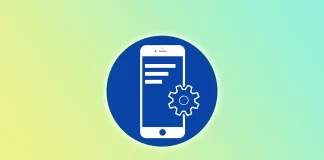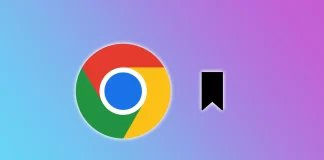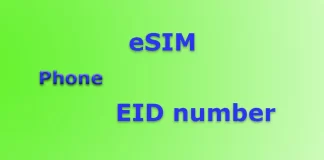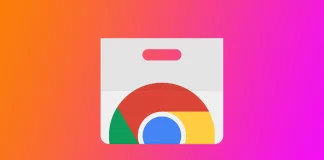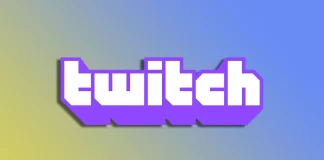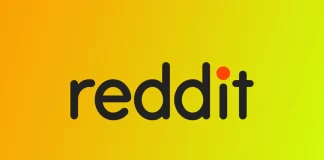tabtv international
如何解决 Android 无法安装未知来源应用程序的问题
我们大多数人早已意识到 iOS 和 Android 之间的主要区别。在安卓系统上,你可以安装来自第三方的应用程序,而 iOS 系统则禁止这样做(目前)。虽然对于 iOS 来说,已经有人在讨论增加这一功能。但目前这还不是重点。
出于安全考虑,安卓设备默认设置为只允许从 Google Play 商店安装应用程序。这一限制可防止安装未经验证来源的应用程序,降低下载和安装恶意软件的风险。
这种保护可能是你无法安装未知来源应用程序的原因之一。幸运的是,您可以在安卓设置中禁用它,并尝试消除其他障碍。
好吧,让我们一探究竟。
什么是 Android 上的未知来源?
"未知来源 "是指官方 Google Play Store 以外的来源。如上所述,默认情况下,Android 设备只安装来自可信来源的应用程序,因此应用程序必须从 Google Play Store 下载和安装。这是为了确保设备的安全性和完整性。
不过,Android...
如何删除 Chrome 浏览器上的书签
您的书签是否杂乱无章,让您在搜索最喜欢的网站时不知所措?你是否在无数个网站中苦苦寻找那一个?在这种情况下,是时候删除不必要的书签了。
这很容易做到。你可以在个人电脑和移动设备上删除 Chrome 浏览器中的书签。此外,您还可以一次性删除多个书签。Chrome 浏览器还可以将书签移动到可以删除和编辑的文件夹中。
让我们来看看这一切是如何运作的。
如何在 PC 上删除 Chrome 浏览器中的书签
在电脑上删除 Chrome 浏览器中的书签有几种方法。下面是第一种最简单的方法:
启动 Chrome 浏览器,点击右上角的更多图标。
选择书签。在这里,你会看到所有的书签都在一列中。
右键单击要删除的书签并选择 "删除"。
您还可以使用书签管理器删除书签。请按照以下步骤操作:
启动 Chrome 浏览器,点击右上角的更多图标。
选择 "书签",进入 "书签管理器"。或者按 Ctrl + Shift + O 打开。
访问书签管理器后,您将看到所有已保存书签的列表,这些书签按文件夹和子文件夹整齐排列。请花点时间查看并确定要删除的书签。
然后右键单击书签并选择删除。
除书签管理器外,Google Chrome...
如何从 Twitter 删除提及
有时,推文中的提及可能会变得不受欢迎或导致负面体验。但 Twitter 提供了许多功能来管理这些提及,确保用户获得更舒适的社交媒体体验。
删除 Twitter 提及是删除包含提及您 @ 用户名的推文或通知的过程。当有人在推文中提到你时,你会收到通知,该推文也会出现在你的 "提及 "选项卡中。但是,有时可能会出现不需要的和不正确的提及。在这种情况下,Twitter 的 "删除提及 "功能允许您删除这些提及。
我们还将了解其他重要功能,如屏蔽用户和报告您被标记的推文。
如何使用手机应用从 Twitter 删除提及?
要使用手机应用删除 Twitter 帐户中的提及,可以按照以下步骤操作:
在移动设备上启动 Twitter 应用程序。
如果您还没有登录 Twitter 帐户,请登录。
点击屏幕底部的通知和铃声图标。
你会在 "通知 "选项卡上看到最近提及和互动的列表。
点击 "提及 "部分。
点击所需提交的三个点。
从列表中选择...
什么是手机中的 EID 编号?
回想一下最早的移动电话,由服务提供商闪存并安装电话号码。后来出现了 SIM 卡,先是大的,然后是小的,再后来是芯片大小的。下一阶段是摒弃实体 SIM 卡;现在,你可以在手机中安装虚拟电子 SIM 卡并使用手机。在一部手机上,至少可以安装五个号码,但只有几个号码可以使用;根据手机中无线电模块的数量,通常是一个或两个号码。EID 是在 iPhone 或任何品牌手机中使用 eSIM 的合理补充。
什么是 EID 编号,为什么需要它
您可以在电话上看到 EID 号码。如果你想知道 EID 编号是什么,我现在就告诉你。 EID 是 "嵌入式识别文件 "的缩写。简单地说,它是某种电子标识符,使你的手机独一无二;当你激活电子 SIM 卡时,需要这个号码来识别你的手机。 电子 SIM...
如何在没有扩展程序的情况下启动 Google Chrome 浏览器
谷歌 Chrome 浏览器是一款广受欢迎的网络浏览器,以其速度快、功能多、扩展程序多而著称。虽然扩展程序可以增强浏览体验,但有时为了排除故障或提高性能,您可能需要在没有扩展程序的情况下启动 Chrome 浏览器。然而,Chrome 浏览器并没有内置不使用扩展程序的功能。因此,你必须使用一些小技巧才能在没有扩展程序的情况下使用 Chrome 浏览器。
如何在没有扩展程序的情况下使用运行窗口启动 Google Chrome 浏览器
使用 "运行 "窗口启动不带扩展的 Google Chrome 浏览器是一种简单直接的方法,可以让你在不安装任何扩展的情况下启动浏览器。请按照以下步骤说明,在 Windows 上使用 "运行 "窗口启动不带扩展的 Google Chrome 浏览器:
在继续之前,请关闭任何现有的 Chrome...
如何更改 Instagram 故事的背景颜色
让 Instagram 故事更吸引人的方法之一是更改 Instagram 故事的背景颜色。更改背景颜色是指在 Instagram 故事中选择和应用特定颜色作为背景的过程。用户可以从调色板中选择任何颜色来创建所需的效果,而不是使用纯白色背景或基于照片的背景。
在本文中,我将介绍在 Instagram 故事中更改背景颜色的经验和方法。你可以将背景更改为纯色、创建渐变效果,甚至还可以使用自己的照片作为背景。
如何将 Instagram 故事背景改为纯色?
通过更换故事背景功能,您可以为故事添加美观的纯色背景,让故事看起来独一无二。您可以从调色板中选择任何颜色,也可以使用颜色选择器混合自己喜欢的颜色。
使用 Instagram 上的故事背景更改功能,你可以为自己的帖子增添个性和创意,使它们更引人注目,更吸引受众。要将 Instagram 故事背景更改为纯色,请按照以下说明操作:
打开移动设备上的 Instagram 应用程序。
向右轻扫可打开 "故事"。
然后从相册中选择照片或拍照。
然后在顶部,你会看到各种编辑工具。
首先,点击右上角的三个点。
点击 "绘制"。
然后点击左下角的吸管,从图片中选择一种颜色。或从面板中选择建议的色调。
选择好想要的颜色后,用手指在屏幕上轻点并按住,故事背景就会充满这种颜色。
然后点击 "完成"。
编辑完背景后,你可以为故事添加文字、贴纸或其他特效。然后选择要发布故事的位置:发布到自己的页面或要发送故事的好友列表。
如何将 Instagram 故事背景改为渐变色?
Instagram 故事中的渐变背景变化功能允许你添加从一种颜色到另一种颜色的平滑过渡,为你的故事创建具有视觉吸引力的背景。然后,你可以在渐变色中应用文字、贴纸和其他元素。要将 Instagram...
如何在 Facebook 上创建定期活动
重复发生的 Facebook 事件是指重复或定期发生的事件。它们旨在帮助用户定期计划和组织活动,如每周会议、每月会议或年度庆祝活动。
Facebook 上重复发生事件的目的是简化创建和管理重复发生事件的过程。用户只需设置一次循环事件,Facebook 就会根据设定的循环模式自动生成未来的事件,而无需为每个场合手动创建单独的事件。
作为活动组织者,您无需为每个案例创建新活动,从而节省了时间和精力。这还能帮助与会者轻松跟踪未来的活动,并提供该系列中所有即将举行的活动的综合视图。
如何使用移动应用程序在 Facebook 上创建定期活动?
使用 Facebook 移动应用程序创建定期活动时,在设置定期活动方面存在一些限制。在移动应用程序中,您只能选择两个定期选项:每日 "和 "每月"。这意味着您可以设置每天或每月重复的事件,但不能设置更复杂的重复时间表。
但是,如果您通过电脑或手机浏览器使用基于浏览器的 Facebook 版本,则可以设置更灵活的定期计划。因此,如果您需要创建具有更灵活的定期选项的定期活动,建议您通过电脑或手机浏览器使用基于浏览器的 Facebook 版本,而不要局限于手机应用。
要使用手机应用在 Facebook 上创建定期活动,您需要遵循以下步骤:
打开设备上的 Facebook 移动应用程序并登录账户。
点击屏幕右下角的 "菜单 "图标。
然后选择 "页面 "部分。
轻点 "Switch...
如何更改 Twitch 用户名
Twitch 已成为游戏玩家、流媒体和内容创作者展示才华和与受众联系的热门平台。随着您在 Twitch 上的发展壮大,您可能会发现出于各种原因需要更改您的用户名。
无论您的旧用户名已经过时,还是想重塑品牌,Twitch 都提供了一个简单明了的更改流程。您可以在网站上或使用 Twitch 移动应用程序进行更改。同时,您必须遵守 Twitch 的规则。否则,您可能会被禁言。
下面介绍如何在 Twitch 上更改用户名。
如何通过网站更改 Twitch 用户名
首先,打开您喜欢的网络浏览器,访问 Twitch 网站 (www.twitch.tv)。使用现有用户名和密码登录 Twitch 帐户。如果已登录,请跳过此步骤并执行以下操作:
点击右上角的个人资料图标,选择设置。
然后,向下滚动到 "个人资料设置 "部分,点击用户名附近的 "编辑 "图标。
现在输入您的新用户名并检查其可用性。如果用户名已被注册,输入框将显示为红色,底部会显示 "此用户名不可用"。
如果您选择的用户名可用,Twitch 将显示一条确认信息。请花一点时间查看您的新用户名,确保它正是您想要的。
满意后,单击...
如何在 Chrome 浏览器中重新打开关闭的标签页
在快节奏的网上冲浪世界里,不小心关闭标签页可能会令人沮丧。但不用担心!谷歌开发的流行网络浏览器 Chrome 提供了几种轻松打开关闭的标签页的方法。无论你是关闭了重要的网页,还是想恢复过去的网络会话,让我们来看看如何在 Chrome 浏览器中重新打开标签页。
如何使用键盘快捷键重新打开 Chrome 浏览器中已关闭的标签页
如前所述,在 Chrome 浏览器中有几种方法可以打开最近关闭的标签页。我最常使用的是键盘快捷键。在 Chrome 浏览器中使用键盘快捷键重新打开关闭的标签页是重新访问最近关闭的网页的一种快速而有效的方法。
重新打开上次关闭的标签页:视窗按 Ctrl + Shift + T
Mac按 Command + Shift + T
当你不小心关闭了一个标签页并想立即重新打开它时,请使用此快捷方式。它会重新打开浏览会话中最近关闭的标签页。
重新打开多个关闭的标签页视窗按 Ctrl + Shift...
什么是 Reddit Karma?
在社交媒体和网络社区的广阔世界中,Reddit 是最受欢迎和最吸引人的平台之一。它提供了一个独特的用户生成内容系统、讨论论坛和被称为 "业力 "的投票系统。Reddit 的 "因果关系 "是衡量用户在平台上的贡献和受欢迎程度的标准。让我来解释一下它是如何运作的,以及如何增加你的 Reddit Karma。
什么是 Reddit 因果报应
Reddit karma 是流行社交媒体平台 Reddit 上的一种评分系统,用于衡量用户在社区中的声誉和贡献。它是用户发布的内容或发表的评论所获得的向上投票和向下投票的数字表示。
当用户在 Reddit 上提交帖子或评论时,其他用户可以对其进行投票。向上投票表示内容有价值、有趣或对讨论有积极贡献,向下投票则表示相反。这些向上投票和向下投票的累积结果决定了用户的 "因果报应 "得分。
值得注意的是,Reddit 的业力分为两种不同类型:帖子业力和评论业力。帖子业力是通过用户提交的帖子所获得的向上投票和向下投票来获得的,而评论业力则基于用户发表的评论所获得的投票。
在哪里可以查看你的 Reddit Karma?
登录 Reddit 账户后,点击页面右上角的...